接続する無線LAN機器(親機)の情報が必要なため、ご利用の親機の[SSID]と[暗号化キー]を確認します。
[SSID]・[暗号化キー]は、親機の側面や底面のシールに記載されていることが多くあります。
※文字列が長いため、設定前にメモや写真を撮ることをオススメします。
【機器例】

※[暗号化キー]は、ご利用の機器によって、「セキュリティキー」や「ネットワークキー」などと表示される場合があります。
※本手順ではAndroid 9の「moto g7」の端末を元にご説明します。画面・アイコン・名称等は、機種やOSのバージョンによって異なります。
ホーム画面の【設定】をタップします。
※設定の開き方はご利用の機種によって異なります。
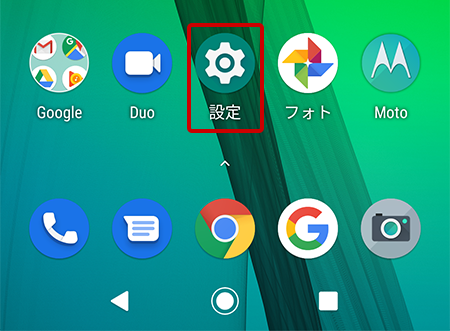
【設定】画面が表示されます。
【ネットワークとインターネット】をタップします。
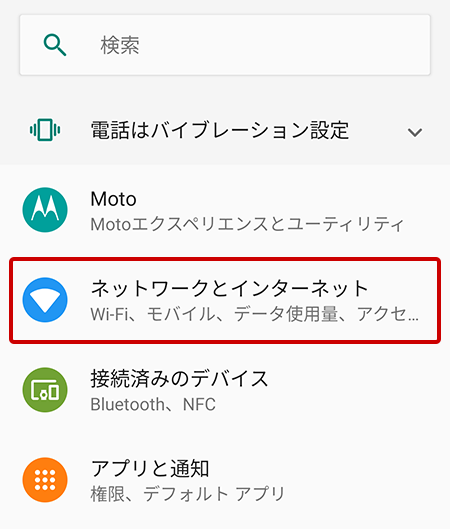
【ネットワークとインターネット】画面が表示されます。
【Wi-Fi】をタップします。
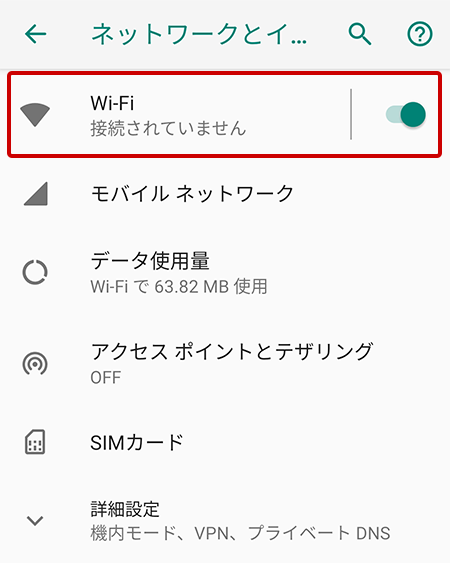
※Wi-Fiが「OFF」の表示となっている場合は「ON」に切替えてください。
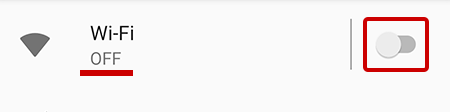
接続する【ネットワーク名(SSID)】をタップします。
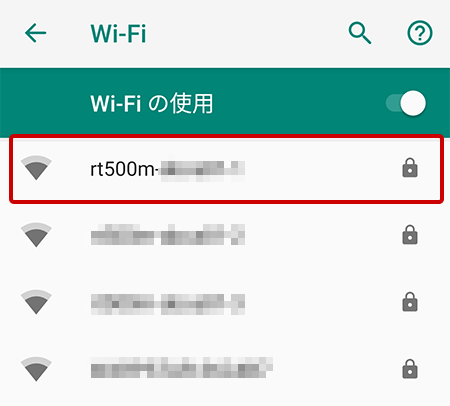
パスワード入力画面が表示されます。
パスワード(暗号化キー)を入力し、【接続】をタップします。
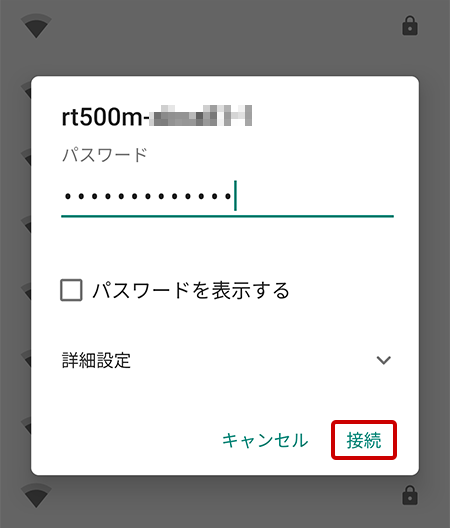
Wi-Fi接続に成功すると、接続中のネットワーク名の下部に「接続済み」と表示されます。
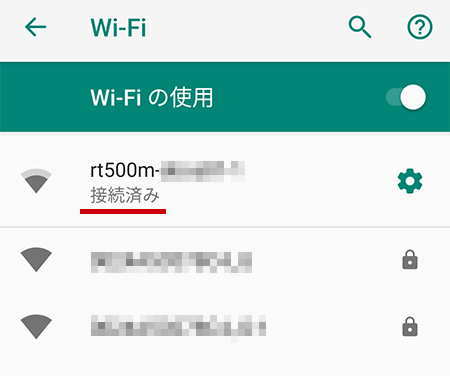
以上で、Android 9.xの無線設定方法は完了です。